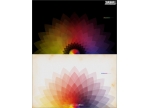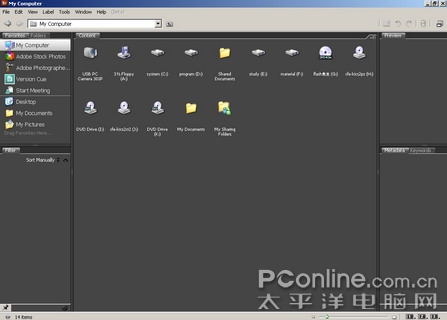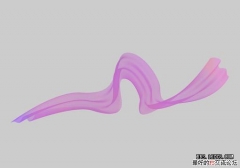PS质感表现系列教程之二
来源:未知
作者:┆死┆
学习:857人次
水墨质感 关键词:画笔绘制、位移、极坐标
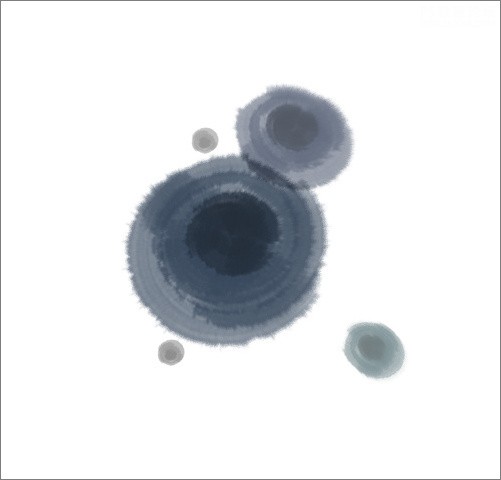
图1
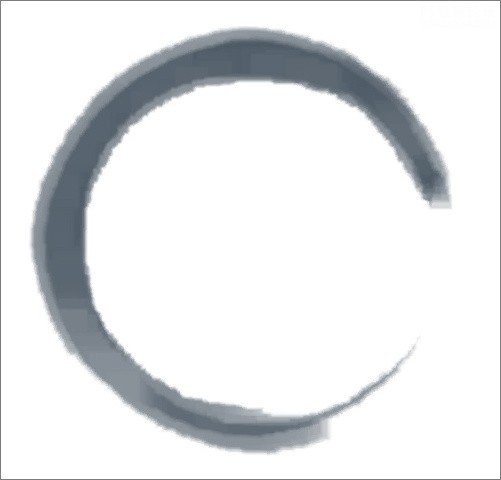
图2

图3
打开选项栏中的画笔下拉菜单,选择“粗边圆形钢笔”画笔。
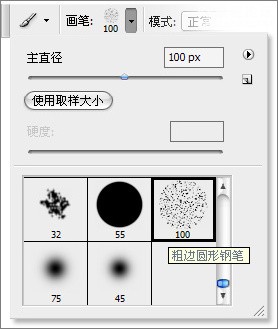
图4
在画布上方绘制,从上到下绘制出由浅入深的效果。

图5
执行“位移”滤镜,修饰中间接缝部分。
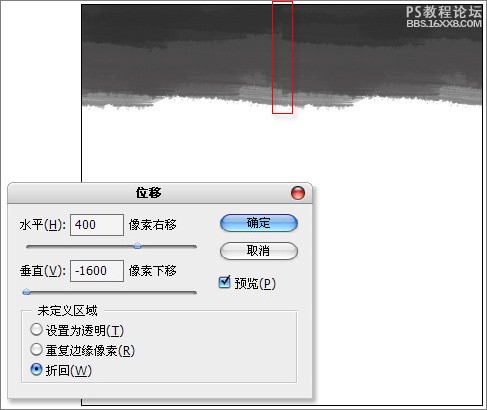
图6
执行“极坐标”滤镜,选择“平面坐标到极坐标”。
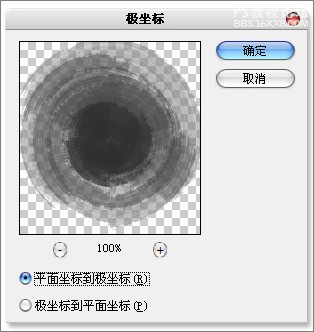
图7
执行“径向模糊”滤镜。
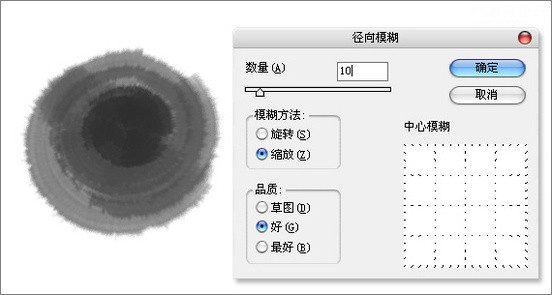
图8
复制出几个副本图层,变换其大小与角度,为不同的墨点做上色处理,使墨点颜色略有不同。
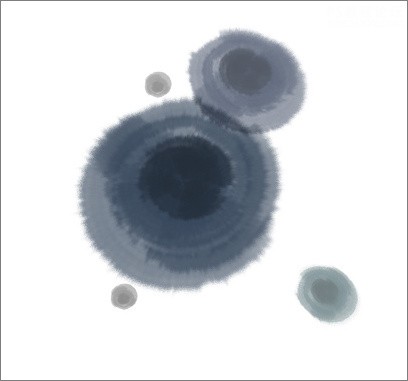
图9
在画布中间位置绘制出如图效果。
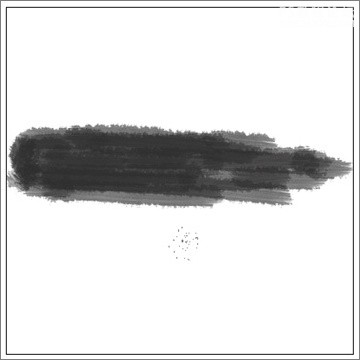
图10
执行“极坐标”滤镜,选择“平面坐标到极坐标”,就形成墨环效果。
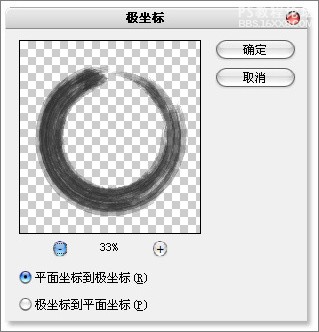
图11
水墨质感在中国风的设计中,应用的十分广泛。
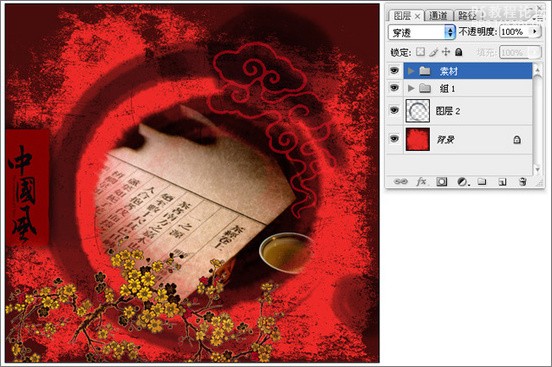
图12
缝线质感
关键词:设置画笔、描边路径

图13

图14
打开画笔下拉菜单,单击上方三角形按钮,选择“书法画笔”命令,载入新画笔。
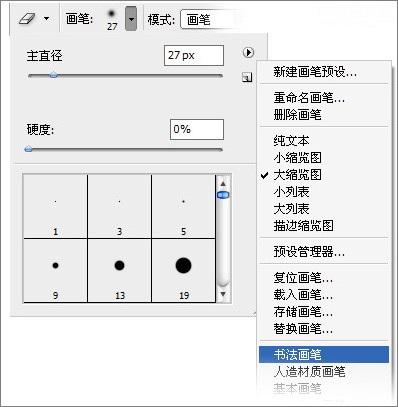
图15
打开“画笔”面板,设置画笔。
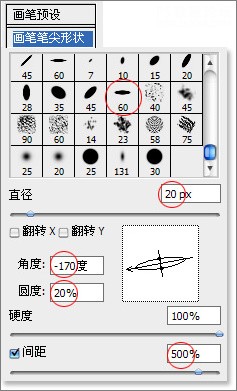
图16
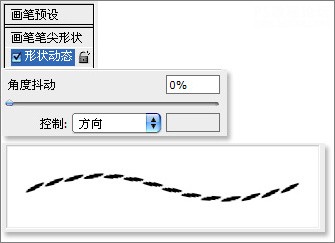
图17
使用“钢笔工具”绘制出裤缝线部分的路径。

图18
执行“描边路径”选择画笔描边。
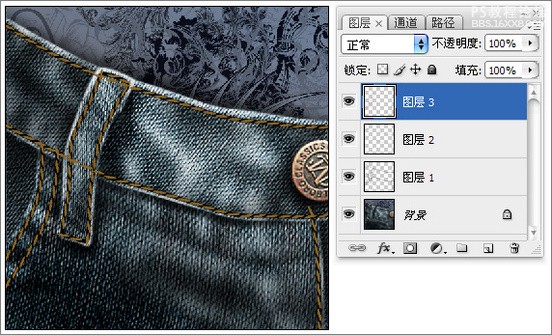
图19
执行“扩散”滤镜,使缝线产生毛边的效果,效果过于明显,可以执行“渐隐”命令消退部分效果。
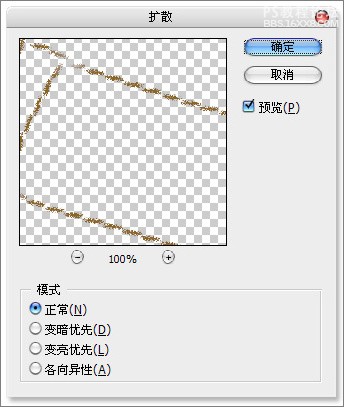
图20
添加“斜面与浮雕”图层样式,为缝线部分添加立体感。
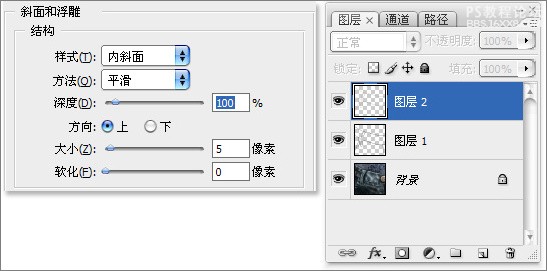
图21
交替使用“减淡工具 ”与“加深工具 ”绘制,使缝线的光影符合真实。
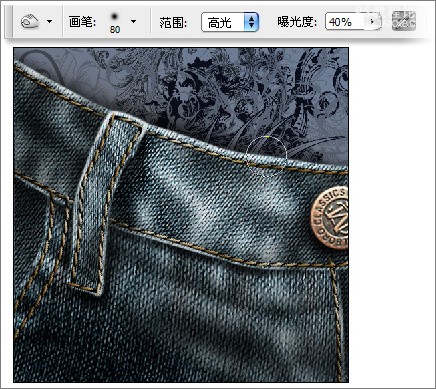
图22
缝线完成效果。
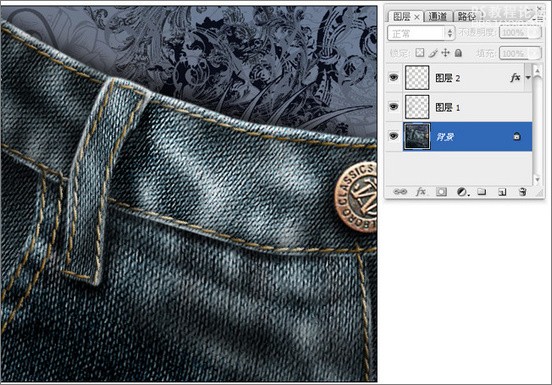
图23
蕾丝质感
关键词:定义画笔、描边路径

图24(未加蕾丝边)

图25(添加了蕾丝边)
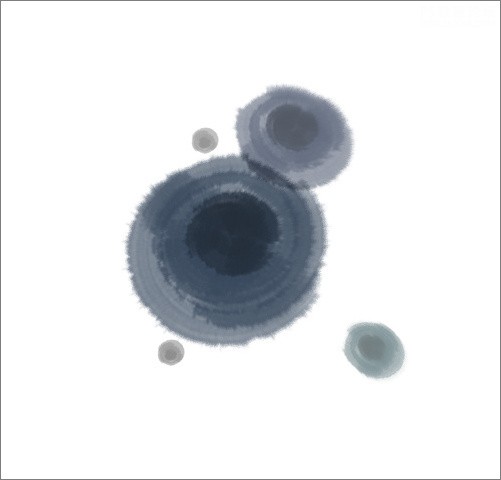
图1
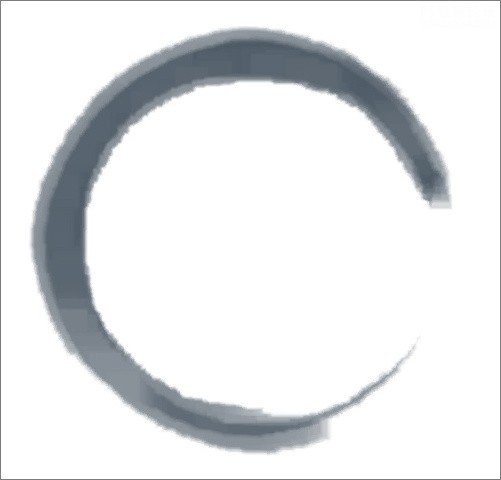
图2

图3
打开选项栏中的画笔下拉菜单,选择“粗边圆形钢笔”画笔。
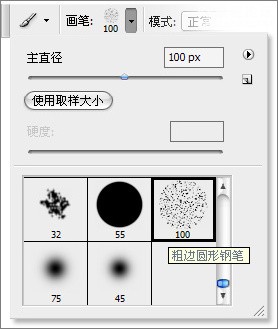
图4
在画布上方绘制,从上到下绘制出由浅入深的效果。

图5
执行“位移”滤镜,修饰中间接缝部分。
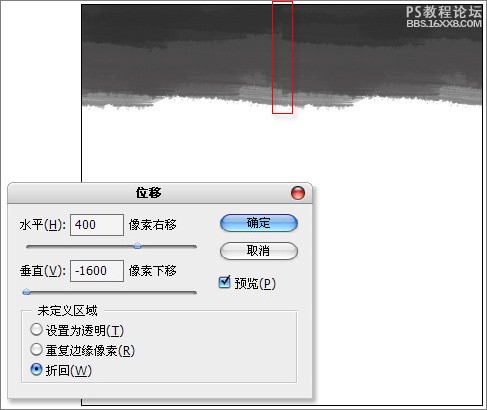
图6
执行“极坐标”滤镜,选择“平面坐标到极坐标”。
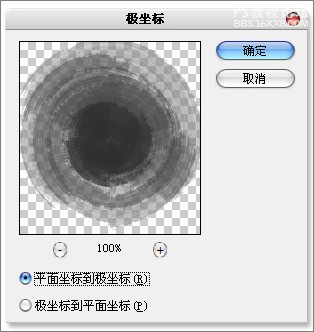
图7
执行“径向模糊”滤镜。
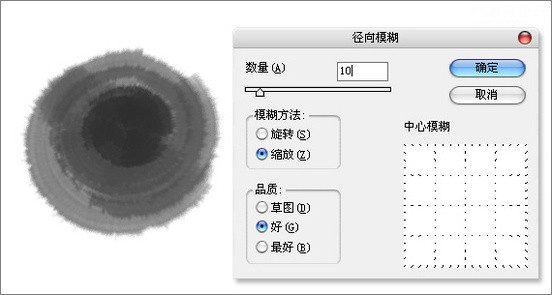
图8
复制出几个副本图层,变换其大小与角度,为不同的墨点做上色处理,使墨点颜色略有不同。
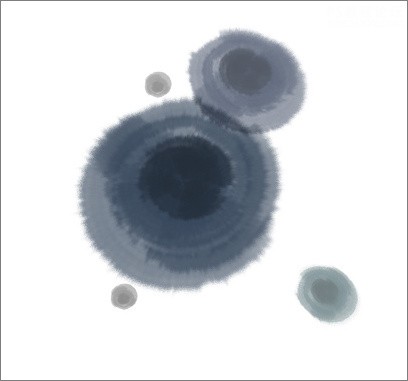
图9
在画布中间位置绘制出如图效果。
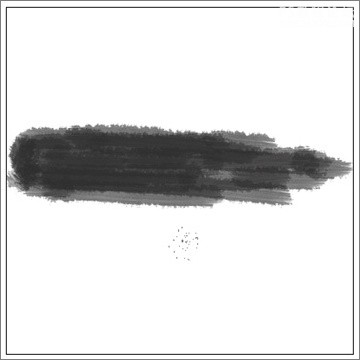
图10
执行“极坐标”滤镜,选择“平面坐标到极坐标”,就形成墨环效果。
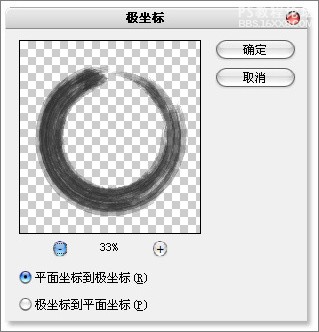
图11
水墨质感在中国风的设计中,应用的十分广泛。
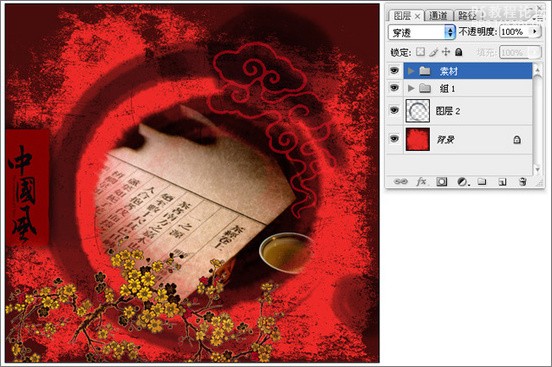
图12
缝线质感
关键词:设置画笔、描边路径

图13

图14
打开画笔下拉菜单,单击上方三角形按钮,选择“书法画笔”命令,载入新画笔。
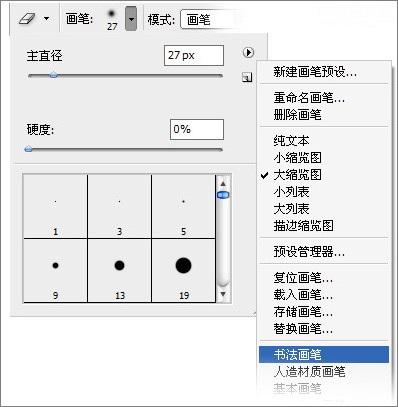
图15
打开“画笔”面板,设置画笔。
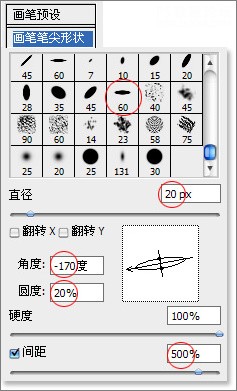
图16
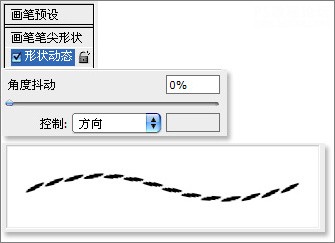
图17
使用“钢笔工具”绘制出裤缝线部分的路径。

图18
执行“描边路径”选择画笔描边。
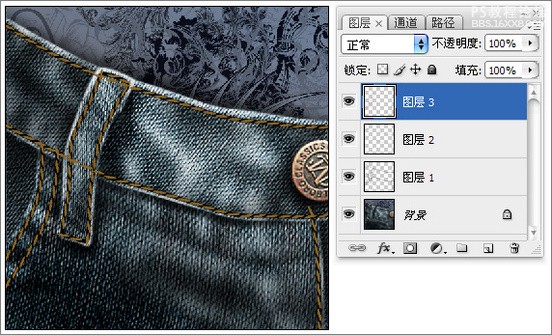
图19
执行“扩散”滤镜,使缝线产生毛边的效果,效果过于明显,可以执行“渐隐”命令消退部分效果。
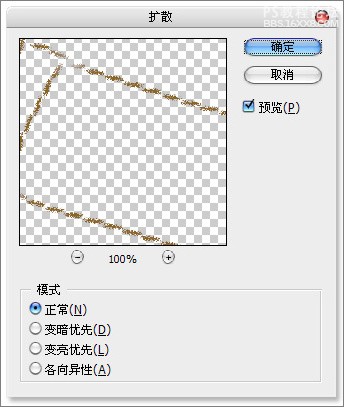
图20
添加“斜面与浮雕”图层样式,为缝线部分添加立体感。
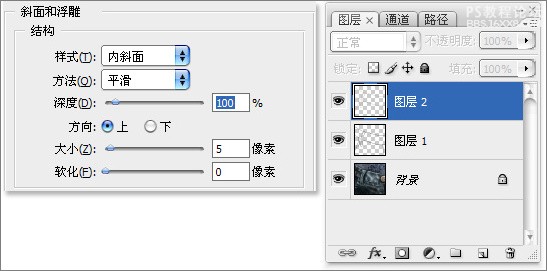
图21
交替使用“减淡工具 ”与“加深工具 ”绘制,使缝线的光影符合真实。
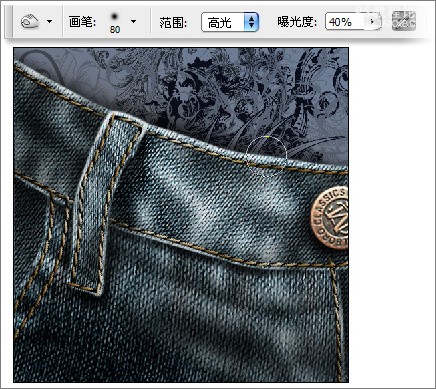
图22
缝线完成效果。
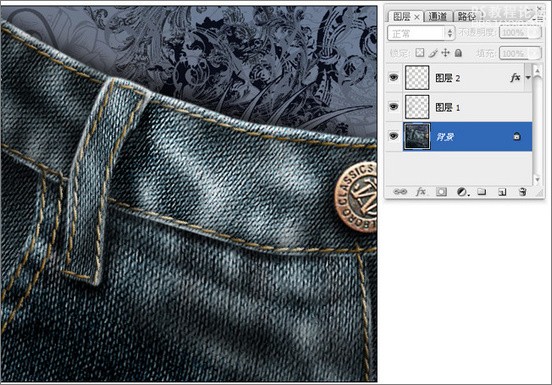
图23
蕾丝质感
关键词:定义画笔、描边路径

图24(未加蕾丝边)

图25(添加了蕾丝边)
学习 · 提示
相关教程
关注大神微博加入>>
网友求助,请回答!